前几年凡是对于数据存储有需求的企业都已经购买了相关的NAS产品,不过电脑和网络升级换代是比较频繁的,几年过去了中小企业对数据存储的需求也水涨船高,然而面对当初的NAS存储设备该如何处理呢?扔掉可惜使用又不如意的鸡肋问题能够得到适当解决呢?相信很多企业网络管理员都想过给NAS设备进行升级,让我们可以花最少的钱满足如今企业存储需求,让鸡肋NAS可以发挥余热。那么对于企业NAS设备我们该如何进行升级呢?今天笔者就根据自己的经验和实际操作为各位IT168的读者讲解三步走升级企业NAS设备。
一,什么时候需要针对NAS设备进行升级:
NAS设备的升级是存在一定的风险,所以身为企业网络管理员不要随意尝试升级,毕竟升级失败很可能造成NAS硬盘存储的原有数据全部损坏,更有甚者还会造成NAS无法启动。升级NAS设备我们需要遵循以下两点。
(1)设备自身配置陈旧无法满足实际需求:当设备自身配置比较低并且无法满足实际需求时我们就不得不升级了,俗话说死马当活马医,升级失败再购买新的NAS是最坏的打算。无法满足实际需求主要体现在以下两点——首先是速度缓慢,传输数据时延迟很大,其次是硬盘空间不足,频频空间缺乏报警。
(2)设备保修已过厂商不再理会或者收费价格高昂:设备购买已经过了几年,自身保修期已过,厂商不再提供免费维修服务,升级所需配件报价高昂。笔者就遇到过过了保修期的NAS更换一块80G的IDE硬盘居然要上千元的黑厂商。另外厂商消失倒闭或者转行也是可能的,这时的我们自然也是投路无门只得自己亲自执行升级操作了。
二,如何升级企业NAS设备:
升级企业NAS设备主要是针对其内部硬件进行改造与更换,有时我们还可以针对NAS的操作系统进行更新或重装,不过从效果上讲升级硬件对速度的提升更加明显。下面就请各位跟着我一起三步走升级企业NAS设备。
(1)开箱检查硬件信息:一般来说NAS设备的开箱工作很简单,只需要把面板四周的螺丝卸下即可,之后我们能够看到NAS设备的核心部件——主板。和普通计算机一样主板是NAS设备的核心,各个部件都安装在主板上。(如图1)

(2)CPU,电源,主板芯片不要动:
NAS设备自身有供电电源,主板芯片以及CPU重要处理器,不过对于大多数情况来说这两个部件我们不要进行任何升级操作,毕竟更换这两个配件相当于给NAS做大手术,一方面日后NAS稳定性没有保证,另一方面升级成本也会大大提高,后期产生的兼容问题很多。(如图2)

(3)升级内存性价比高:
NAS设备有自身的内存,主要缓存各种系统应用和数据信息,所以说在实际使用过程中内存的作用还是比较明显的。当我们发觉NAS管理时设置速度不如意又或者启动系统缓慢时就可以针对内存进行升级了,一般来说内存插槽就在主板上,我们仔细观察就可以找到。(如图3)

对于几年前购买的NAS产品内存规格基本在128M到256M之间,速度频率也是SDRAM和DDR居多,我们将内存拆下查看具体型号后进行升级即可,例如笔者手中的NAS内存就是256M SDRAM PC133的,更换后购买大容量的SDRAM内存即可。值得注意的是由于内存插槽和主板的决定因素,所以我们购买内存时一般只选择大容量和频率快一些的即可,内存类型是无法改变的。(如图4)

(4)主板插槽做文章:
在主板上或多或少会有一些插槽,我们可以利用这些功能插槽来升级NAS设备。例如当NAS需要增加网卡或者其他硬件时可以通过功能插槽完成扩展工作。利用一些接口转换器也可以让原本支持IDE接口硬盘的设备支持诸如SATA或SCSI接口的硬盘,从而让网管可以更灵活更方便的更换硬盘。(如图5)

#p#
(5)硬盘下手不含糊:
一般来说NAS设备无法满足实际需求最主要的因素就是硬盘的读写速度以及容量问题,所以我们升级NAS的最主要方法就是更换硬盘。通过拆解NAS设备我们可以了解该设备自身有几块硬盘,这些硬盘是如何工作如何建立RAID数据保护系统的。(如图6)

我们可以针对NAS设备原有硬盘进行更换,升级时更换一块硬盘或全部更换都是可以的。不过需要特别提醒的是我们一定要确定硬盘规格等参数后再进行更换。特别是只更换一块硬盘时要格外注意参数和速度方面的信息。***选择同一个厂商同容量同速率甚至同批次的硬盘一切做RAID,这样才可以将兼容性问题大大降低。(如图7)

更换时硬盘的接口也是需要关注的,IDE接口还是SCSI又或者SAS以及SATA接口,这些接口的硬盘都是不通用的。(如图8)

更换大容量高速度硬盘后我们的NAS存储容量将得到大幅度提升,数据存储更加方便,不过在更换前一定要记得将之前硬盘的数据做好备份,防止因为数据丢失造成企业实际工作受到致命影响。(如图9)

(6)数据重建要耐心:
更换硬盘和其他硬件后我们重新启动NAS设备,不出意外的话各个磁盘会重新建立RAID冗余阵列信息,同时设备SYS系统灯会呈现红色警报提示,我们不用理会,耐心等待数据重新建立即可,等待过程中我们会看到各个硬盘指示灯在狂闪,说明有大量数据在进行通讯。(如图10)

进入NAS管理界面后查询“系统日志”,一直等到出现“volume 1 was in normal mode”(volume 1处于正常模式下“时才说明RAID建立完毕。(如图11)
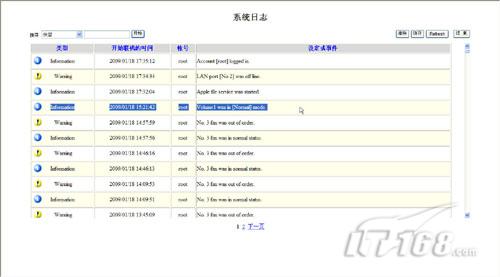
建立完RAID和数据同步完毕后我们还需要到“系统信息”->“状态”下查询各个硬盘工作情况确保他们都处于“正常”而不是其他状态。(如图12)
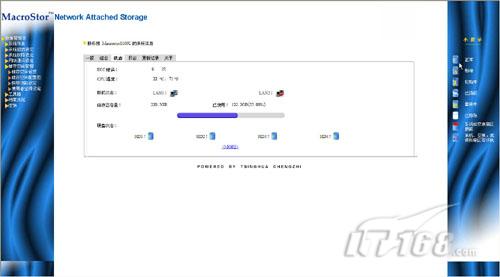
升级完毕后我们的NAS设备在数据可用容量以及系统启动速度等多个方面都将有不俗的表现,我们也可以顺利的实现企业内网数据存储和保护的各个应用了。相比购买一台新的NAS设备我们实现了花少钱办大事的目的,事半功倍的解决了内网数据应用需求。
#p#
三,软件升级NAS也能解决性能问题:
***笔者再谈下软件升级方面的内容,除了硬件升级提升NAS性能外,我们还可以通过刷系统和打补丁的方法来提升NAS的性能。一般来说正规的NAS厂商会定期开发出一些系统补丁和新固件给用户使用,安装了补丁和新固件后可以在安全,功能两大方面有所提升,例如弥补了原系统的漏洞或者增加了一些网络功能和额外服务。
针对软件或系统进行升级相比硬件升级来得简单得多,我们只需要到厂商官方站点然后选择自己型号对应的“固件程序”到本地硬盘即可。(如图13)

之后通过HFS或FTP等方式将“固件程序”传输到NAS硬盘中,***通过“NAS管理界面”的系统更新并通过“浏览”功能选中固件程序后来升级即可。NAS系统自身大小基本在100MB左右,所以升级需要的总体时间会比较长,用户耐心等待即可。更新完毕重新启动NAS设备后我们可以看到功能的改变以及性能的提升。(如图14)
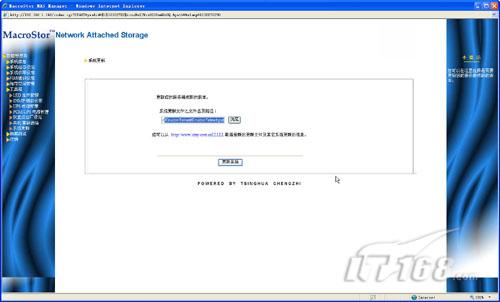
小提示:
升级NAS的固件存在一定的风险,我们一定要下载适合自己NAS产品的固件程序,否则刷新完毕后NAS设备会出现不断重启而无法正常工作的问题。必要时我们***咨询厂商,通过厂商获得正确的升级文件。
四,总结:
本文通过升级内存,硬盘以及安装功能插槽到主板上等多个方法介绍了升级老式NAS设备的步骤,同时还讲解了如何针对NAS设备进行软件升级来解决性能问题。总之对于几年前的NAS设备我们可以花很少的钱让其满足现实需求,这样可以大大节约购买新NAS设备的经费,让企业内网数据存储与数据保护“完好如初”。不过需要提醒各位网络管理员一点的是NAS升级存在一定的危险性,轻则数据丢失,重则NAS设备根本无法启动,所以升级操作一定要三思而后行。

























